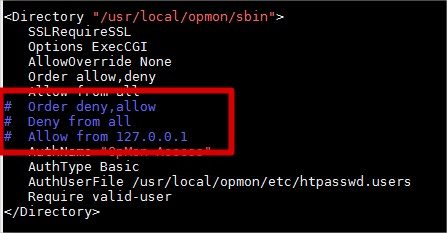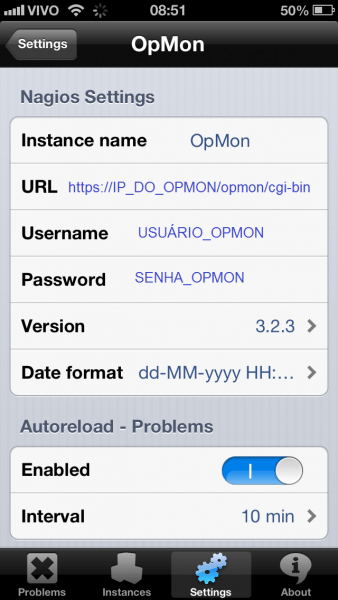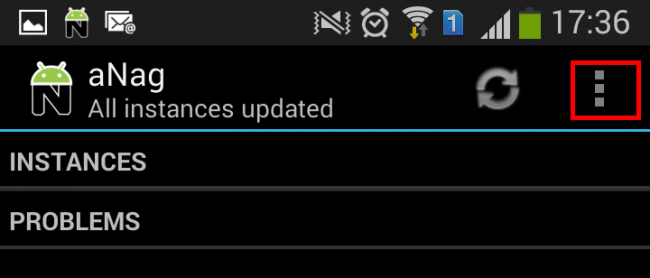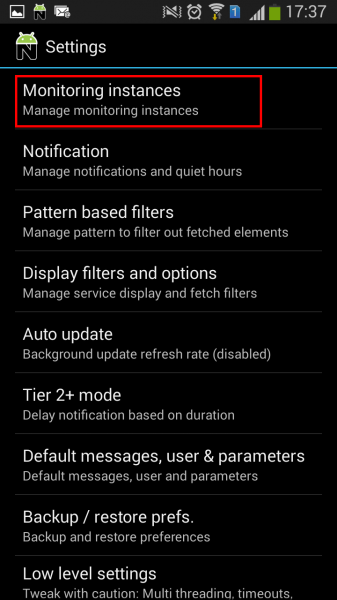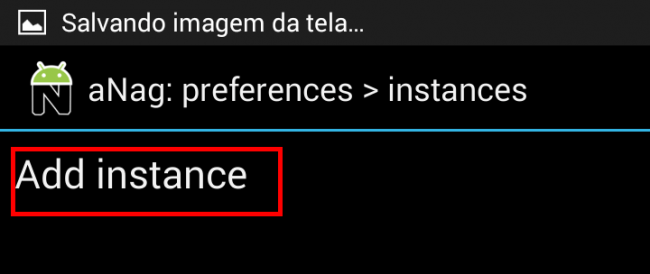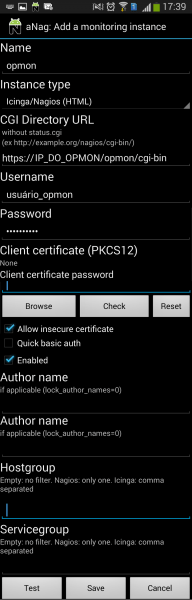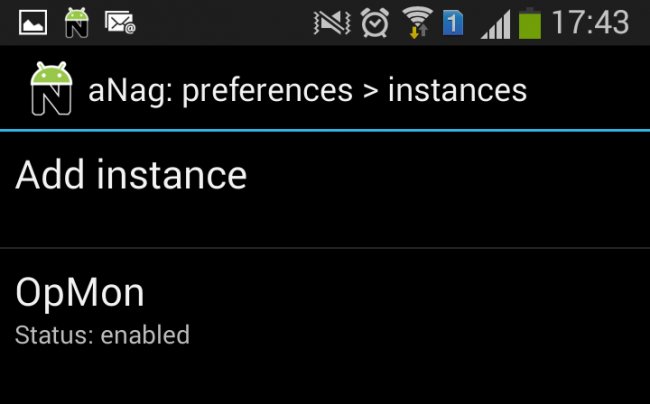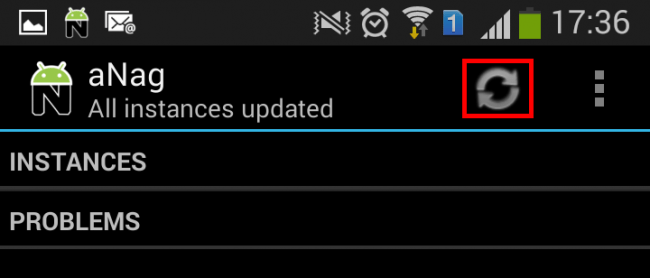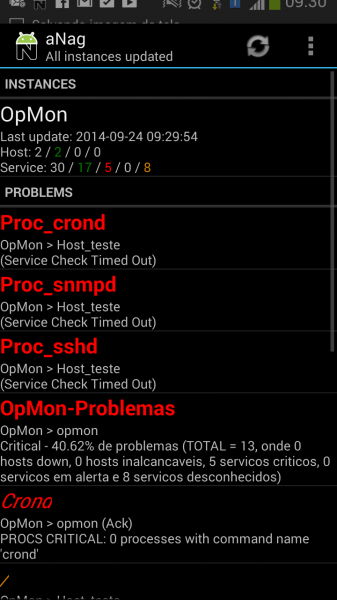Descrição
Descrever os passos necessários para realizar a integração entre aNAG, TouchMon e o OpMon, sendo estes, interfaces gráficas que rodam em aparelhos Android e IOS respectivamente.
Público-alvo
Destinado aos administradores do OpMon e as equipes de TI que necessitam realiza a monitoria de seus devices a partir de um dispositivo móvel.
1 – Configurando o OpMon
Algumas configurações são necessárias no OpMon para habilitar as checagens.
a) Alteração do arquivo /etc/httpd/conf.d/opmon.conf
No arquivo /etc/httpd/conf.d/opmon.conf descomente as linhas: Order deny,allow; Deny from all; Allow from 127.0.0.1, veja exemplo abaixo:
b) Reinicie o Apache
[root@opmon]# service httpd restart
c) Registre o usuário no Apache
É necessário que o usuário a ser criado no Apache também exista no OpMon. Caso neste passo você crie um usuário que não possui acesso também ao OpMon o acesso na aplicação não funcionará, haja vista que o mesmo usuário que criaremos no Apache também deverá ser um usuário válido para acesso a interface Web do OpMon.
Utilize o seguinte comando para criar o usuári e senha no Apache:
[root@opmon]# htpasswd -b /usr/local/opmon/etc/htpasswd.users usuário senha
2 – Configurando a aplicação
a) Em aparelhos com IOS
Na aplicação, aponte o acesso para https://IP_DO_OPMON/opmon/cgi-bin
Acesse o menu “Settings” e na sequência clique em +, e faça as seguintes configurações:
b) Em aparelhos Android
No ícone lateral clique em “Settings“:
Clique em “Monitoring instances“:
Clique em “Add instance”
Realize as configurações conforme mostrado abaixo:
Veja, o OpMon já está sendo monitorado através da aplicação:
Para visualizar os elementos que estão sendo monitorados, retorne/acesse a tela principal e clique no ícone “atualizar“:
Pronto, já é possível visualizar as informações relativas ao monitoramento, veja abaixo um exemplo de como os elementos serão plotados em tela: